Пример. Масштабирование объектов
Пример. Масштабирование объектов
Увеличить изображение детали в 2,5 раза (рис. 11.9).
Запустите команду SCALE, вызвав ее из падающего меню Modify ? Scale или щелчком на пиктограмме Scale на панели инструментов Modify.
Ответьте на запросы:
_SCALE
Select objects: W – переход в режим выбора объектов рамкой
Specify first corner: – укажите точку 1
Specify opposite corner: – укажите точку 2
Select objects: – нажмите клавишу Enter для завершения выбора объектов
Specify base point: – укажите точку 3
Specify scale factor or [Copy/Reference] <1.0000>: 2.5 – коэффициент масштабирования
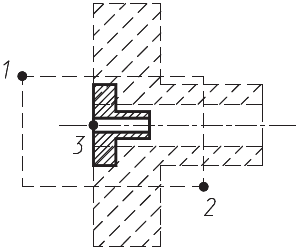
Рис. 11.9. Масштабирование объектов
Более 800 000 книг и аудиокниг! 📚
Получи 2 месяца Литрес Подписки в подарок и наслаждайся неограниченным чтением
ПОЛУЧИТЬ ПОДАРОКДанный текст является ознакомительным фрагментом.
Читайте также
Масштабирование объектов
Масштабирование объектов Команда SCALE осуществляет масштабирование объектов. Она вызывается из падающего меню Modify ? Scale или щелчком на пиктограмме Scale на панели инструментов Modify.Запросы команды SCALE: Select objects: – выбрать объекты Select objects: – нажать клавишу Enter для завершения
Масштабирование объектов
Масштабирование объектов Для изменения размеров объектов в AutoCAD используется команда SCALE (см. также видеоролик «Урок 6.1. Поворот и масштабирование объектов»).Чтобы запустить команду SCALE, следует нажать кнопку Scale (Масштаб) на вкладке Home (Основная) в группе Modify
Масштабирование объектов
Масштабирование объектов Команда SCALE осуществляет масштабирование объектов. Она вызывается из падающего меню Modify ? Scale или щелчком на пиктограмме Scale на панели инструментов Modify.Запросы команды SCALE:Select objects: – выбрать объектыSelect objects: – нажать клавишу Enter для завершения
Масштабирование объектов
Масштабирование объектов Команда SCALE осуществляет масштабирование объектов. Она вызывается из падающего меню Modify ? Scale или щелчком на пиктограмме Scale на панели инструментов Modify.Запросы команды
Масштабирование объектов
Масштабирование объектов Для изменения размеров объектов в программе AutoCAD используется команда SCALE.Чтобы запустить команду SCALE, следует нажать кнопку Scale (Масштаб) на вкладке Home (Основная) в группе Modify (Редактирование) ленты или на панели инструментов Modify
Пример. Удаление объектов
Пример. Удаление объектов Удалить из рисунка две нижние окружности и окружность в центре (рис. 11.2). Рис. 11.2. Удаление объектовЗапустите команду ЕRASE, вызвав ее из падающего меню Modify ? Erase или щелчком на пиктограмме Erase на панели инструментов Modify.Ответьте на запросы:_ERASESelect
Пример. Копирование объектов
Пример. Копирование объектов Получить две копии детали (рис. 11.3). Рис. 11.3. Копирование объектовЗапустите команду COPY, вызвав ее из падающего меню Modify ? Сору или щелчком на пиктограмме Сору на панели инструментов Modify. Ответьте на запросы:_COPYSelect objects: – укажите точку 1Select objects:
Пример. Зеркальное отображение объектов
Пример. Зеркальное отображение объектов Зеркально отобразить деталь относительно вертикальной оси, не удаляя старый объект (рис. 11.4). Рис. 11.4. Зеркальное отображение объектовЗапустите команду MIRROR, вызвав ее из падающего меню Modify ? Mirror или щелчком на пиктограмме Mirror на
Пример. Перемещение объектов
Пример. Перемещение объектов Переместите две нижние окружности так, чтобы их центры совпали с маркерами центров, обозначенными в нижней части рисунка (рис. 11.7). Рис. 11.7. Перемещение объектовЗапустите команду MOVE, вызвав ее из падающего меню Modify ? Move или щелчком на
Пример. Поворот объектов
Пример. Поворот объектов Поверните деталь на 45° (рис. 11.8).Запустите команду ROTATE, вызвав ее из падающего меню Modify ? Rotate или щелчком на пиктограмме Rotate на панели инструментов Modify. Ответьте на запросы:_ROTATECurrent positive angle in UCS: ANGDIR=counterclockwise ANGBASE=0Select objects: – укажите точку 1Select objects: –
Масштабирование объектов
Масштабирование объектов Команда SCALE осуществляет масштабирование объектов. Она вызывается из падающего меню Modify ? Scale или щелчком на пиктограмме Scale на панели инструментов Modify.Запросы команды SCALE:Select objects: – выбрать объектыSelect objects: – нажать клавишу Enter для завершения
Пример. Растягивание объектов
Пример. Растягивание объектов Растянуть объект со смещением вправо (рис. 11.10). Рис. 11.10. Растягивание объектовЗапустите команду STRETCH, вызвав ее из падающего меню Modify ? Stretch или щелчком на пиктограмме Stretch на панели инструментов Modify. Ответьте на запросы:_STRETCHSelect objects to stretch by
Пример. Обрезка объектов
Пример. Обрезка объектов Отсечь части окружности, нарисованные пунктирной линией (рис. 11.11).Запустите команду TRIM, вызвав ее из падающего меню Modify ? Trim или щелчком на пиктограмме Trim на панели инструментов Modify. Ответьте на запросы:_TRIMCurrent settings: Projection=UCS Edge=NoneSelect cutting edges ...Select
Пример. Удлинение объектов
Пример. Удлинение объектов Удлинить верхнюю полилинию до границ дуги (рис. 11.12).Запустите команду EXTEND, вызвав ее из падающего меню Modify ? Extend или щелчком на пиктограмме Extend на панели инструментов Modify. Ответьте на запросы:_EXTENDCurrent settings: Projection=UCS Edge=NoneSelect boundary edges ...Select objects or
Пример. Разбиение объектов на части
Пример. Разбиение объектов на части Разорвать и удалить часть окружности, нарисованную пунктирной линией (рис. 11.13).Запустите команду BREAK, вызвав ее из падающего меню Modify ? Break или щелчком на пиктограмме Break на панели инструментов Modify. Ответьте на запросы:_BREAKSelect object: –
Пример. Сопряжение объектов
Пример. Сопряжение объектов Нужно скруглить контуры детали, нарисованные пунктирной линией (рис. 11.15). Рис. 11.15. Сопряжение объектовЗапустите команду FILLET, вызвав ее из падающего меню Modify ? Fillet или щелчком на пиктограмме Fillet на панели инструментов Modify. Ответьте на